讯飞输入法怎么设置输入法功能?
时间:2018-01-27 11:32:34 作者:Joe 浏览量:125

许多网友向小编反映不知道怎么使用讯飞输入法?哪里有讯飞输入法的使用教程?今天极速小编为大家提供一个使用教程,希望对大家有帮助!首先我们下载讯飞输入法(下载地址:http://www.jisuxz.com/down/26910.html)。安装完成后使用键盘组合键“Ctrl+Shift”打开讯飞输入法:
讯飞输入法是一款电脑输入法软件。讯飞输入法以其方便的语音识别输入,深深受到广大用户的喜爱。讯飞输入法语音识别准确率高达95%,识别准确,大大提高了输入效率,降低了输入难度。

这次极速小编就给大家介绍一下怎么设置讯飞输入法,使用输入法的时候更方便。用鼠标点击讯飞输入法界面最右边的设置按钮,在展开菜单中点击[设置]进入讯飞输入法的设置页面;
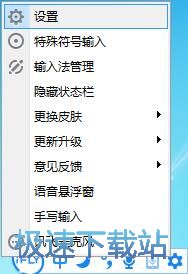
讯飞输入法设置页面的第一项是基本设置。我们可以在这里选择讯飞输入法的初始状态、候选字数量、字体设置、模糊音设置等各种输入法基本功能设置;
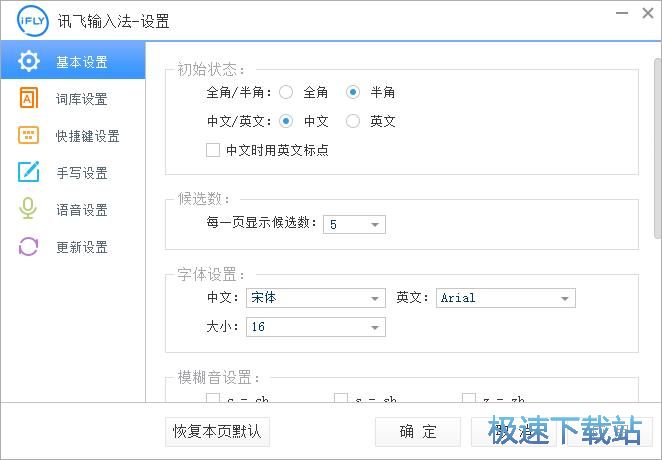
完成基本设置后,我们点击[词库设置]设置讯飞输入法的词库,讯飞输入法提供了日常短语包、古诗词、颜文字单个词库,当然我们也可以联网添加更多分类的词库;
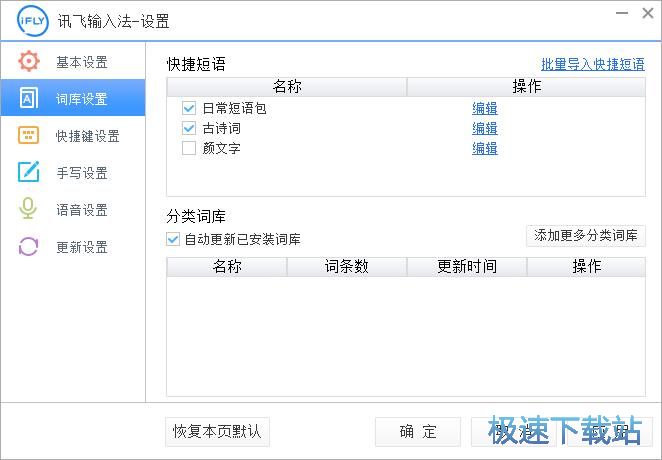
词库设置完成后,我们可以点击[快捷键设置]。在这里可以设置中英文切换键、翻页键、常规功能键;
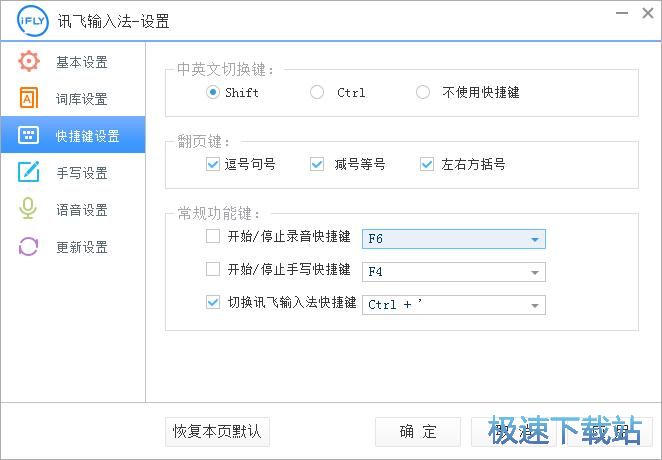
需要手写输入的朋友们点击[手写设置]可以设置手写功能。可以设置切换手写单子和叠写、设置手写笔迹等;
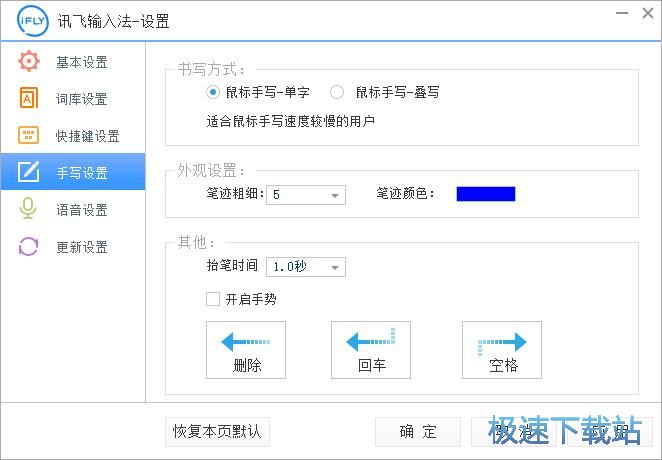
需要语音输入的朋友们点击[语音设置]就可以设置语音输入功能。可以选择语音环境选择、语种选择、个性化设置、其它语音设置;
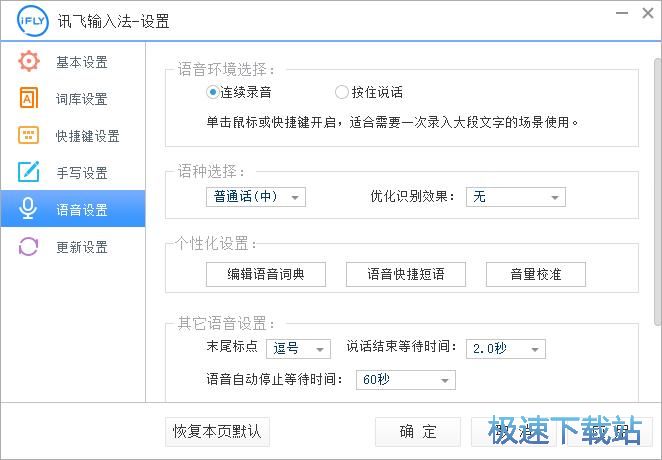
最后是讯飞输入法的更新设置。可以设置讯飞输入法的更新方式和选择是否加入用户体验改进计划。
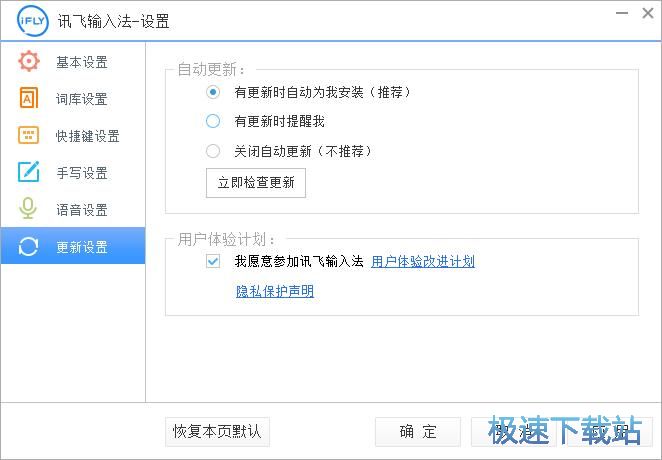
讯飞输入法的使用方法就讲解到这里,希望对你们有帮助,感谢你对极速下载站的支持!
讯飞输入法 2.1.1600 官方版
- 软件性质:国产软件
- 授权方式:免费版
- 软件语言:简体中文
- 软件大小:39123 KB
- 下载次数:3377 次
- 更新时间:2019/4/3 11:27:33
- 运行平台:WinXP,Win7,...
- 软件描述:使用在电脑上和朋友聊天,但是不熟悉键盘,输入效率很,回复得非常慢。今天极速小编给... [立即下载]
相关资讯
相关软件
- 怎么将网易云音乐缓存转换为MP3文件?
- 比特精灵下载BT种子BT电影教程
- 土豆聊天软件Potato Chat中文设置教程
- 怎么注册Potato Chat?土豆聊天注册账号教程...
- 浮云音频降噪软件对MP3降噪处理教程
- 英雄联盟官方助手登陆失败问题解决方法
- 蜜蜂剪辑添加视频特效教程
- 比特彗星下载BT种子电影教程
- 好图看看安装与卸载
- 豪迪QQ群发器发送好友使用方法介绍
- 生意专家教你如何做好短信营销
- 怎么使用有道云笔记APP收藏网页链接?
- 怎么在有道云笔记APP中添加文字笔记
- 怎么移除手机QQ导航栏中的QQ看点按钮?
- 怎么对PDF文档添加文字水印和图片水印?
- 批量向视频添加文字水印和图片水印教程
- APE Player播放APE音乐和转换格式教程
- 360桌面助手整理桌面图标及添加待办事项教程...
- Clavier Plus设置微信电脑版快捷键教程
- 易达精细进销存新增销售记录和商品信息教程...












